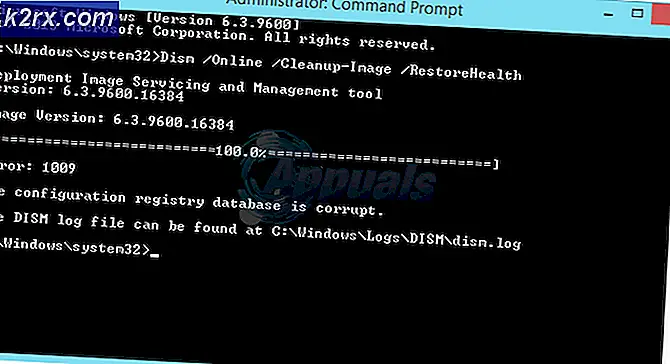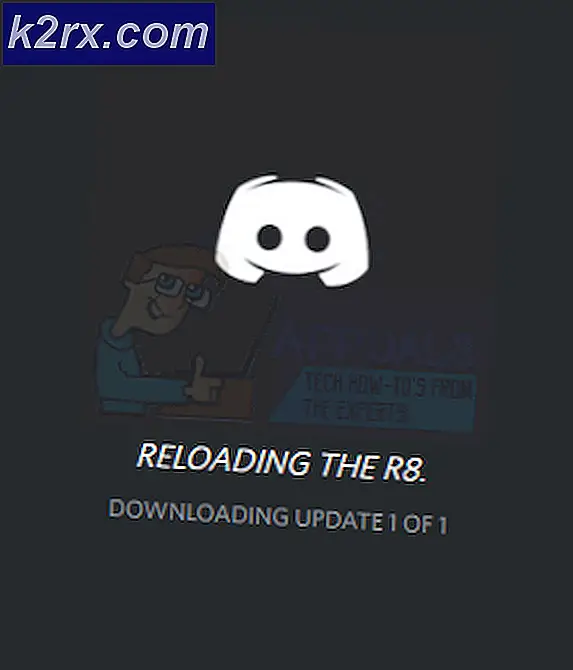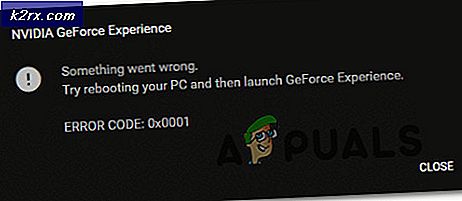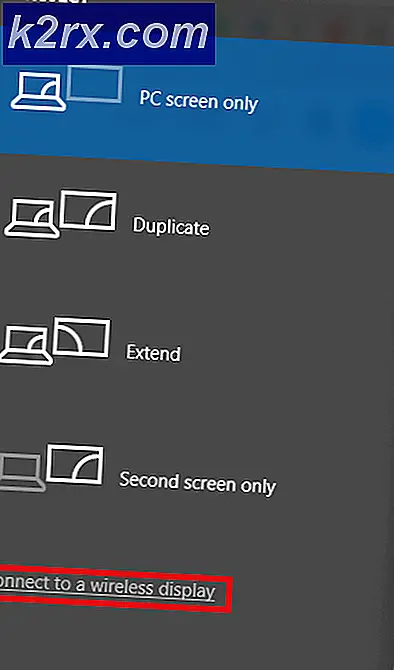Sådan rettes SkypeBridge.exe fejl på Windows 10
Nogle Windows 10-brugere ser gentagne gange en fejlmeddelelse relateret til en bestemt eksekverbar kaldet SkypeBridge.exe. I de fleste tilfælde indeholder pop op-fejlen en af følgende meddelelser: 'Parameteren er forkert', 'Dataområdet, der sendes til et systemopkald, er for lille' eller ‘Systemet har forsøgt at indlæse eller gendanne en fil i registreringsdatabasen, men den angivne fil er ikke i et filfilformat’.
Efter at have undersøgt dette særlige problem viser det sig, at der er flere forskellige årsager, der kan udløse netop denne fejl. Her er en liste over potentielle synder, der kan være ansvarlige for, at denne fejlkode vises:
Nu hvor du kender de potentielle synder, skal du følge nedenstående metoder for at få instruktioner om, hvordan du løser problemet baseret på enhver potentiel synder:
Metode 1: Opdatering af Skype til den nyeste version
Som det viser sig, er problemet i de fleste tilfælde forårsaget af en fejl introduceret med Skype-versionen 14.35.76.0 – Dette problem rapporteres at forekomme med både UWP (Universal Windows Platform) og desktopversionen af Skype.
Heldigvis rettede Microsoft denne dårlige opdatering med et hotfix, så hvis dette scenarie er anvendeligt, skal du bare opdatere din Skype-version til den nyeste tilgængelige version. Naturligvis vil instruktionerne for at gøre det være forskellige afhængigt af hvilken appversion du bruger.
På grund af dette har vi sammensat 2 forskellige underguider, der vil lede dig gennem processen med at opdatere din Skype-version til den nyeste på både skrivebordet og UWP-versionen. Følg den undervejledning (A eller B), der gælder for den Skype-version, du bruger.
A. Opdatering af Skype UWP-versionen
- Trykke Windows-tast + R at åbne en Løb dialog boks. Når du er inde Løb boks, skriv 'ms-windows-store: // Hjem'Inde i tekstfeltet, og tryk på Gå ind at åbne op for Hjem side af din Microsoft Store.
- Når du er inde i Hjem skærm af Microsoft Gem, klik på Hent ikon (øverste højre hjørne af skærmen)
- Inde i Downloads skærm, se under Tilgængelige opdateringer og se om fanen indeholder en ny version af Skype. Hvis der er en, skal du klikke på downloadikonet og følge vejledningen på skærmen for at fuldføre installationen af den nye Skype UWP-version eller klikke på Opdater alle at installere alle tilgængelige opdateringer.
- Når installationen er afsluttet, skal du genstarte din pc og se om SkypeBridge.exefejl stoppede med at forekomme.
B. Opdatering af Skype Desktop Version
- Åbn desktopversionen af Skype og log ind med din brugerkonto.
- Når du er logget ind, skal du åbne Hjælp fanen i menuen øverst, og klik derefter på Søg efter opdateringer manuelt fra den nyligt viste kontekstmenu.
Bemærk: Hvis du ikke kan se Hjælp post i Skype, skal du trykke på ALT tasten, og værktøjslinjen skal straks vises.
- Følg vejledningen på skærmen for at afslutte installationen af den nyeste skype-version, genstart derefter din computer og se om problemet nu er løst.
Hvis det samme problem stadig opstår efter opdateringen, eller hvis du allerede var i den nyeste version af Skype, skal du gå ned til den næste metode nedenfor.
Metode 2: Installation af hver afventende Windows Update
Som det viser sig, kan dette problem også opstå, hvis du bruger en meget forældet Windows-build og forsøger at køre den nyeste version af Skype UWP. Hvis dette scenarie er anvendeligt, er chancerne for, at du ser denne fejl, fordi Skype kræver en sikkerhedsopdatering, der mangler på din computer.
Hvis dette scenarie er anvendeligt, kan du løse problemet ved at installere alle Windows Update, der i øjeblikket afventer på din pc.
Hvis dette scenarie er anvendeligt, og du bruger Windows 10, skal du følge instruktionerne nedenfor for at installere hver afventende opdatering for at rette den fejl, der er forbundet med SkypeBridge.exe:
- Trykke Windows-tast + R at åbne en Løb dialog boks. Skriv derefter ”ms-indstillinger: windowsupdate 'inde i tekstfeltet, og tryk på Gå ind at åbne op for Windows opdatering fanen i Indstillinger fanen.
Bemærk: Hvis du bruger Windows 7 og Windows 8.1, skal du brugewuapp ' kommando i stedet.
- Når du er inde i Windows opdatering skærmbilledet, gå over til højre side og klik påSøg efter opdateringer,følg derefter vejledningen på skærmen for at installere alle Windows-opdateringer, der i øjeblikket venter på at blive installeret.
Bemærk: Husk, at hvis du har mange opdateringer, bliver du bedt om at genstarte din computer, før du får chancen for at installere hvert afventende emne - Hvis dette sker, skal du genstarte din computer som beskrevet, men sørg for at vende tilbage til den samme Windows Opdater menu ved næste opstart og fortsæt med installationen af de resterende opdateringer.
- Når hver afventende opdatering endelig er installeret, skal du genstarte din computer og se om SkypeBridge.exe fejlen er rettet, når den næste opstart er afsluttet.
Hvis det samme problem stadig opstår, skal du gå ned til den næste metode nedenfor.
Metode 3: Geninstallation af Skype
Som det viser sig, kan dette problem også skyldes en eller anden form for filkorruption, der hører til din Skype-installationsmappe. Dette rapporteres at forekomme med både desktop- og UWP-versionen af Skype.
Hvis dette scenarie er anvendeligt, skal du være i stand til at løse problemet ved at geninstallere din nuværende version af Skype for at sikre, at du rydder enhver mulig filkorruption fra installationsmappen.
Husk dog, at instruktionerne til geninstallation af applikationen vil være forskellige afhængigt af den version af Skype, du bruger. På grund af dette har vi lavet to separate guider til at imødekomme begge potentielle scenarier - Følg guiden (A eller B), der gælder for dit nuværende scenario:
A. Geninstallation af desktopversionen af Skype
- Start med at sikre, at det vigtigste Skype-program og enhver baggrundsproces, der er knyttet til det, forhindres i at køre (frontend eller i baggrunden).
- Tryk derefter på Windows-tast + R at åbne en Løb dialogboks og skriv 'Appwiz.cpl' ved tekstprompten, inden du trykker på enter for at åbne Programmer og funktioner menu.
- Inde i hovedrummet Programmer og filer menu, rul ned gennem listen over poster og find den, der er knyttet til Skype. Når du ser det, skal du højreklikke på det og vælge Afinstaller fra den nyligt viste kontekstmenu.
- Inde i afinstallationsskærmen skal du følge instruktionerne på skærmen for at fuldføre afinstallationsprocessen, og genstart computeren.
- Når din pc er startet op igen, skal du besøge download side af Skype og download den nyeste version af desktopversionen.
- Når downloadet er færdigt, skal du dobbeltklikke på installationsprogrammet og følge instruktionerne på skærmen for at fuldføre installationen af den nyeste Skype-version.
- Når installationen er afsluttet, skal du logge ind med dine brugeroplysninger igen og se, om SkypeBridge.exe-fejlen nu er rettet.
B. Geninstallation af UWP-versionen af Skype
- Trykke Windows-tast + R at åbne en Løb dialog boks. Skriv derefter 'ms-indstillinger: appsfeatures 'inde i tekstfeltet, og tryk på Gå ind at åbne op for Apps og funktioner skærm af Indstillinger app.
- Inde i Apps og funktioner app, rul ned gennem listen over installerede UWP-applikationer og find den post, der er knyttet til Skype.
- Når du ser det, skal du klikke på det for at udvide de tilgængelige muligheder og derefter klikke på Avancerede indstillinger fra listen over tilgængelige indstillinger.
- Når du er inde i Avancerede indstillinger menu, rul hele vejen ned til Nulstil fanen og klik på Nulstil knap.
- Når du bliver bedt om at bekræfte operationen, skal du gøre det og vente på, at operationen er afsluttet.
Bemærk: Denne handling ender med at rydde cachen og slette alle de filer, der blev oprettet eller kopieret efter den første installation. - Når operationen er afsluttet, skal du genstarte din computer og se, om problemet er løst, når den næste opstart er afsluttet.
Hvis du allerede har gjort dette, og du stadig ser det samme SkypeBridge.exe fejl, gå ned til næste potentielle løsning nedenfor.
Metode 4: Udførelse af en reparationsinstallation / ren installation
Hvis ingen af ovenstående instruktioner har fungeret for dig, er det meget sandsynligt, at en form for korruption faktisk forårsager denne type SkypeBridge.exe fejl. Og da ingen af ovenstående instruktioner har fungeret for dig, har du sandsynligvis at gøre med korruption blandt dine OS-filer - I dette tilfælde er den mest effektive måde at løse problemet på at nulstille alle Windows-komponenter med en ren installation eller reparationsinstallation procedure:
- Ren installation - Denne procedure kræver ikke, at du indsætter et kompatibelt installationsmedie og kan startes direkte fra dine OS GUI-menuer. Den største ulempe ved denne metode er dog, at medmindre du sikkerhedskopierer dine data på forhånd, vil du ende med at miste alle de data, som du i øjeblikket gemmer på dit OS-drev.
- Reparationsinstallation - Denne procedure kaldes også almindeligvis en opgradering på stedet. Det giver dig mulighed for at opdatere alle Windows-komponenter uden at røre nogen af dine personlige filer. Du bliver bedt om at bruge installationsmedier, men du er i stand til at bevare alle dine aktuelt installerede applikationer, spil, personlige medier og brugerindstillinger.